Základy animace v 3ds Max Design, 14. díl
Práci s aplikací 3ds Max Design si v dnešním článku rozšíříme o postupy přesného navrhování a kombinovaných animačních postupů. Tato procedura je nezbytně nutná při zpracování technických návrhů. Apli…
Práci s aplikací 3ds Max Design si v dnešním článku rozšíříme o postupy přesného navrhování a kombinovaných animačních postupů. Tato procedura je nezbytně nutná při zpracování technických návrhů. Aplikace je primárně určena pro tvorbu návrhů modelů a animaci, nikoliv pro vytváření technicky přesných návrhů, které známe například z CAD aplikací. Z tohoto důvodu může být řešením například import dat z technického CAD software.
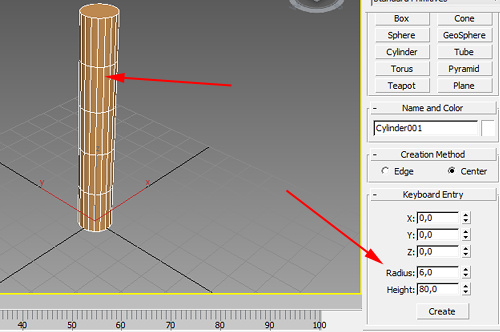
Definice přesného modelu válce s umístěním
3ds Max Design má pro tyto situace jistou podobu souřadného systému a nástrojů, které alespoň umožňují přesné dodržování tvarů základních primitiv a geometrických tvarů. Lze je dodatečně na této úrovni i měnit, ale pouze, pokud nejsou modely dále výrazněji modifikovány.
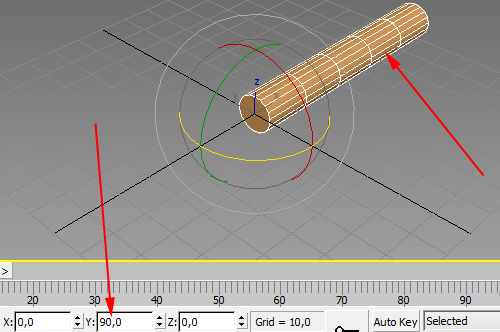
Rotace do přesné polohy
Obdobných možností můžeme využít také pro přesnou definici transformací modelů vůči souřadnému systému, kdy je často výraznou pomůckou aplikace kroku klávesou S.
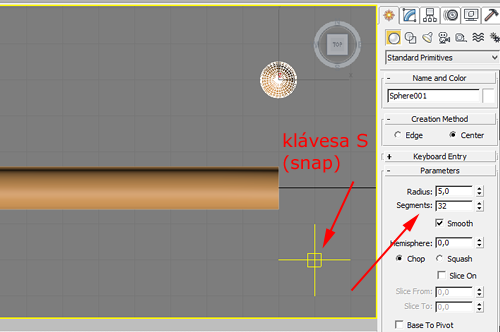
Vytvoření koule ve středu definovaném pomocí kroku
Z hlediska animace zobrazené scény se jedná o postup, kdy budeme přesně definovat vzájemné pohyby válce a koule. Koule bude primárně obíhat kolem středu válce a pohybovat se současně lineárně podle pohybu válce. Typicky se může jednat o modelovou situaci animace jednoduchého technického mechanismu, například ramene manipulátoru.
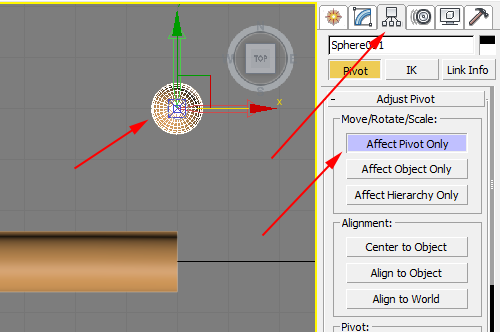
Aktivace pivotu
V prvním kroku animace aktivujeme u koule její pohybový pivot, který definuje referenci pro vytvoření pohybů. Zde půjde o rotaci koule vůči ose válce.

Přemístění pivotu pomocí kroku
Pivot přemístíme přesně pomocí kroku (klávesa S). Krok musíme aplikovat v jednotlivých osách samostatně. Díky optimálně zvolené poloze válce v úvodní definici je možné zachytit snadno jednotlivé pozice na jeho ose.
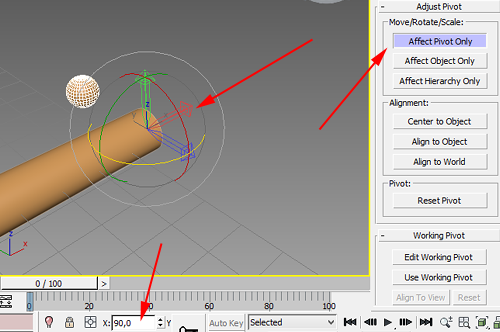
Natočení pivotu pomocí přesné definice úhlu
Pivot koule můžeme nejen přesouvat, ale také natáčet, což se může hodit při některých animačních technologiích. Pro přesnou rotaci můžeme aplikovat manuální zadání úhlu v patě aplikace. Stěžejní operací pro zajištění správného průběhu operace je neustálá aktivace pivotu.
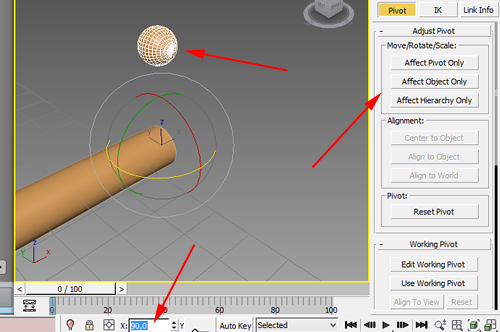
Natočení koule
Pokud chceme otáčet koulí vůči ose válce a nové pozici pivotu je nutné deaktivovat vlastní transformaci pivotu. Postup je následně identický ovšem s rozdílem, že dojde k natočení koule o požadovaný přesně definovaný úhel.
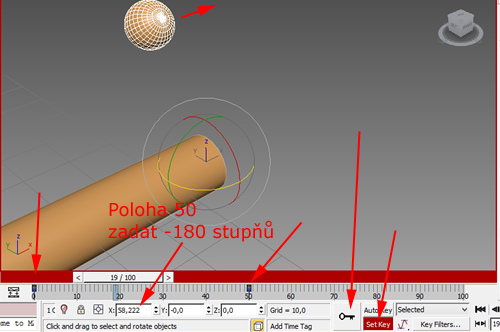
Animace rotace koule kolem osy
Postup aplikujeme při sepnutém záznamu klíčových poloh. Doporučuji manuální vytvoření klíče v pozici 0 (Set Key sepnuto) a ikona klíče. Následně otočíme zadáním úhlu -180 stupňů v pozici 50 a opět sepneme ikonu klíče.
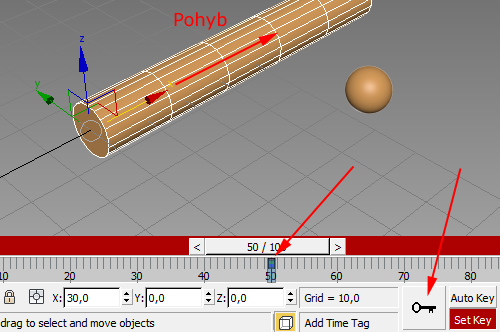
Vytvoření posunu válce do pozice 50
Následně animujeme posun válce do pozice 50. Posun definujeme zcela nezávisle na pozici koule, která se v tuto chvíli pohybuje zcela nezávisle pouze pomocí rotace. Vzájemné provázanosti pohybů dosáhneme pomocí linku (ikona řetízku). Následně můžeme animaci od snímku 0 do snímku 50 přehrát. Výsledkem by měl být lineární posun válce se šroubovým pohybem koule.
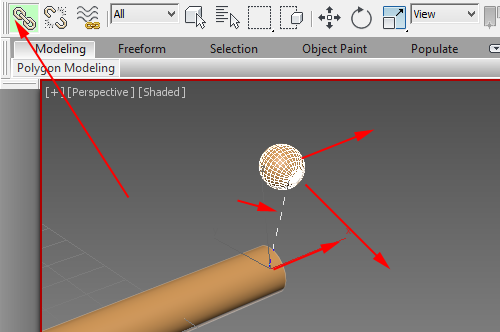
Svázání pohybu válce s koulí



